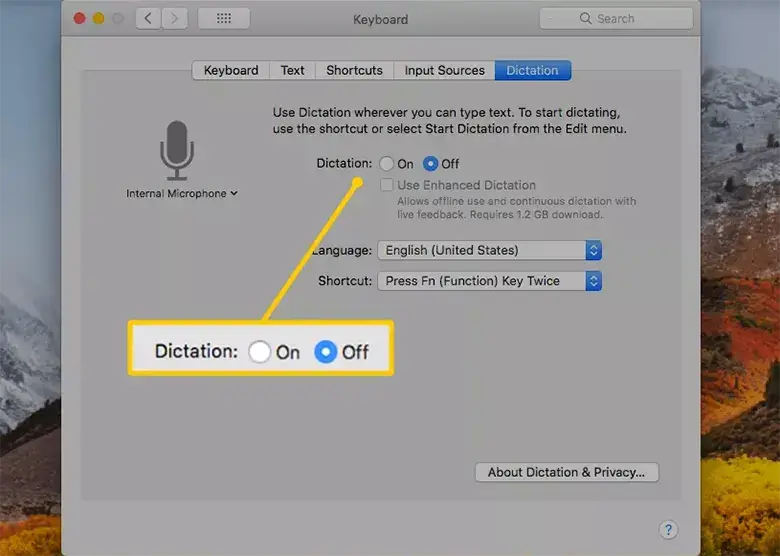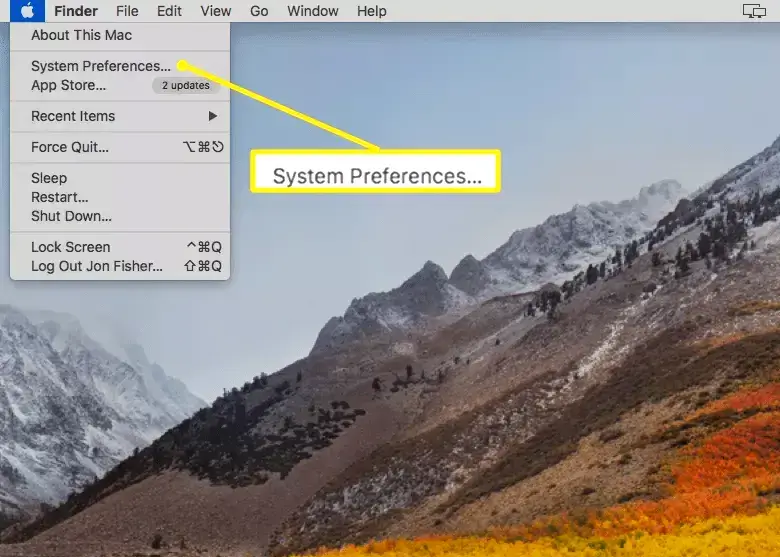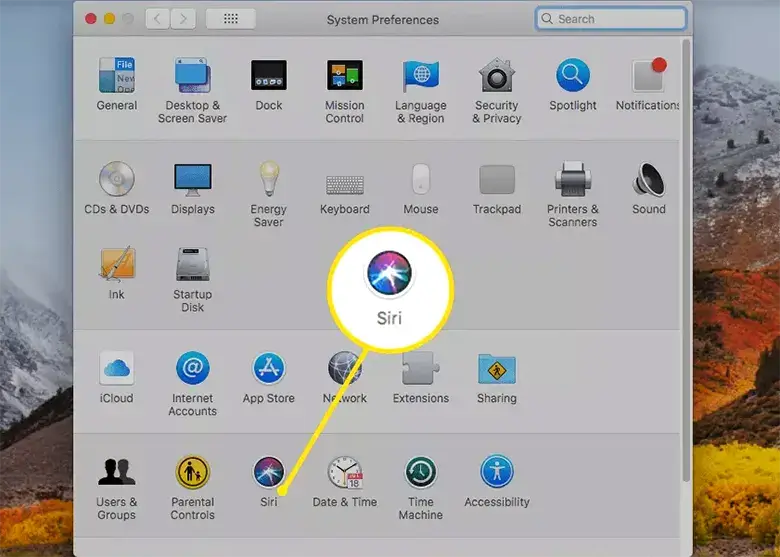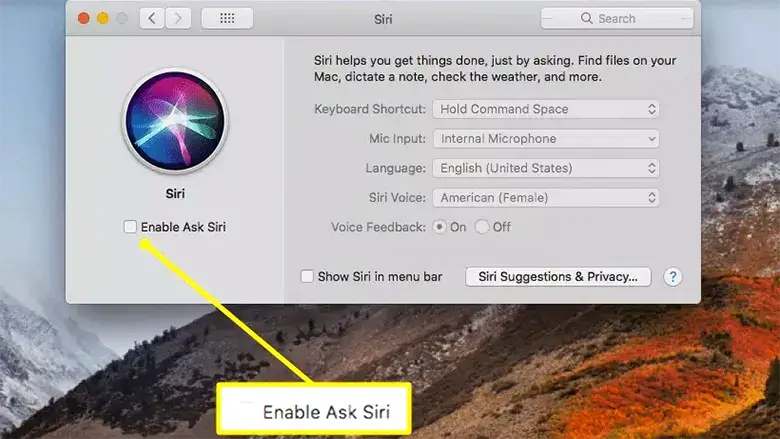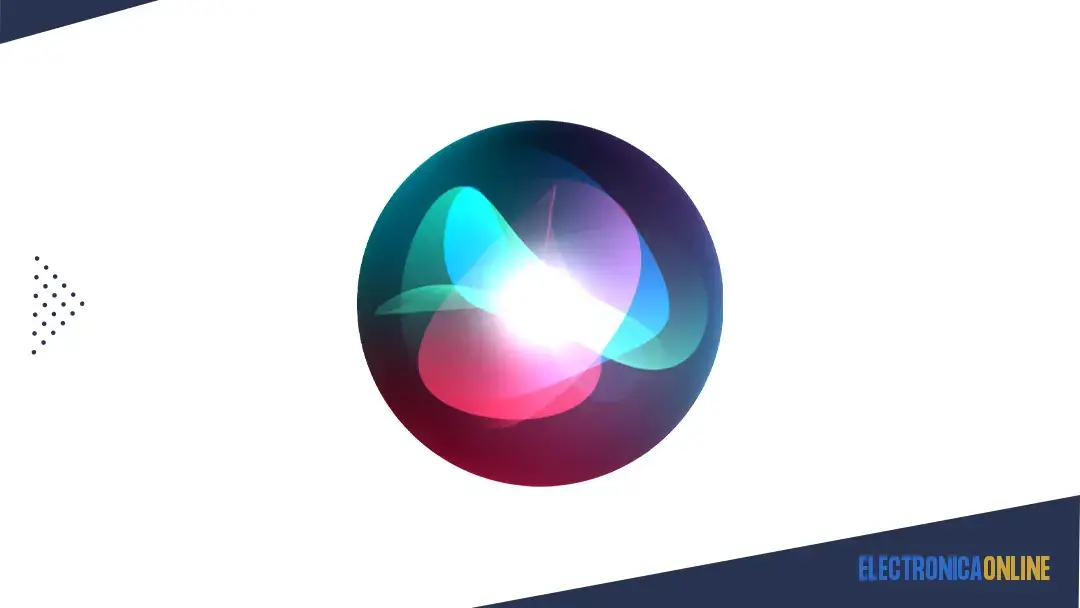
Siri, el asistente virtual de iOS y Mac, puede ser útil, pero si no lo usas o quieres desactivar Siri por otro motivo, es muy fácil hacerlo. Utiliza la app Ajustes de tu iPad o iPhone, o Preferencias del Sistema en un Mac, para desactivar Siri.
Nota: Desactivar Siri significa que no podrás usar Marcación por voz ni ningún tipo de control por voz, incluido el Dictado.
¿Cómo Desactivar Siri?
Para desactivar Siri en un dispositivo iOS con iOS 11 o superior, ve a Ajustes > Siri y Buscar y desactiva cada una de las siguientes opciones (los botones se volverán blancos cuando estén desactivados):
- Activar al oír «Oye Siri» (Listen for «Hey Siri»)
- Al pulsar el botón lateral (Press Home for Siri)
- Siri con pantalla bloqueada (Allow Siri When Locked)
Confirma con Desactivar Siri (Turn Off Siri).
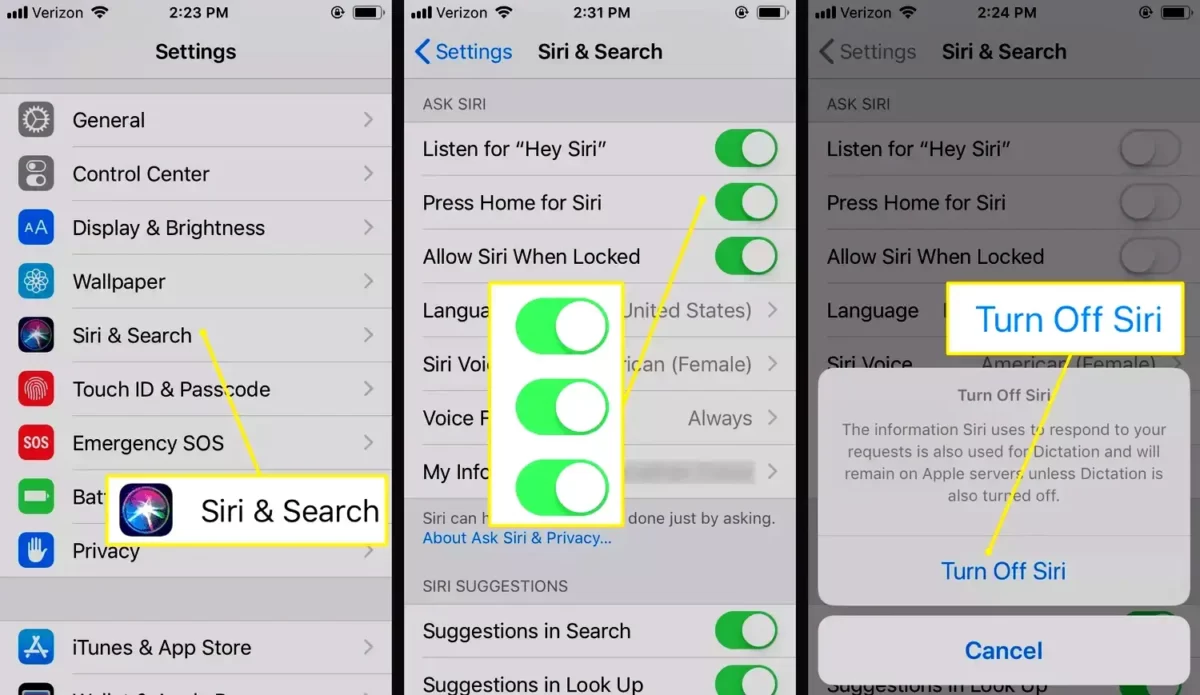
¿Cómo Desactivar Siri (iOS 10)?
Desactivar Siri en iOS 10 implica un proceso ligeramente diferente. Ve a Ajustes > General > Siri, y desactiva Siri. Toca Desactivar Siri cuando se te pida que confirmes tu elección.
Nota: Desactivar Siri en iOS 10 también desactiva «Oye Siri».
¿Cómo Desactivar las Funciones de Dictado en iOS?
Dado que desactivar Siri significa perder la capacidad de utilizar comandos de voz en un dispositivo iOS, tiene sentido desactivar también la función Dictado en tu dispositivo iOS, ya que dejará de funcionar. Esto también es necesario si desea eliminar todos sus datos de voz de los servidores de Apple.
Nota: Desactivar Dictado es lo mismo en iOS 12, 11 y 10.
- Vaya a Ajustes > General > Teclado (Keyboard).
- Desplázate hasta la parte inferior de la pantalla y desactiva el interruptor Activar dictado (Enable Dictation).
- En el cuadro de confirmación, pulse Desactivar dictado (Turn Off Dictation).
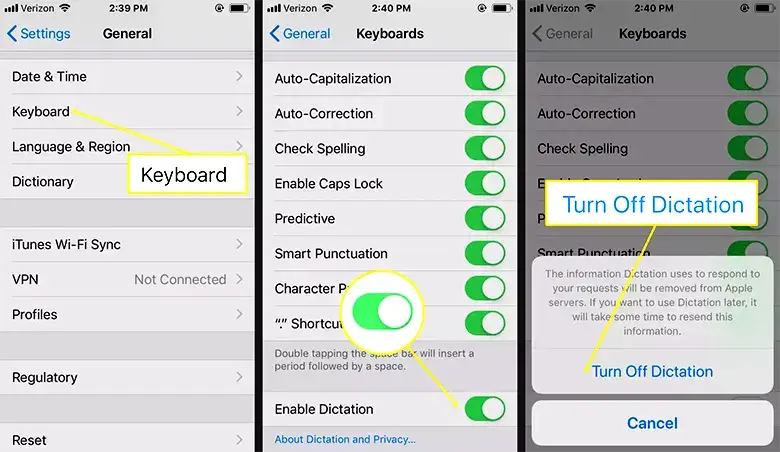
¿Cómo Desactivar Siri en macOS?
Desactivar Siri en un Mac también es bastante sencillo.
- Ve al menú Apple y selecciona Preferencias del Sistema.

- Elige Siri.

- Desactive la casilla Activar «Consultar a Siri».

- Esto desactiva todo lo demás, incluida la eliminación del icono de Siri de la barra de menús.
¿Cómo Desactivar las Funciones de Dictado en macOS?
Al igual que Siri en iOS, desactivar Siri en macOS no elimina automáticamente todos tus datos de voz de los servidores de Apple. Para ello, tienes que desactivar el dictado.
Ve al menú Apple, selecciona Preferencias del Sistema, elige Teclado y, a continuación, selecciona la pestaña Dictado para desactivar la función.